华为手机黑屏时如何在电脑上进行操作?有哪些解决方法?
- 电脑知识
- 2025-07-24
- 20
当华为手机不幸遭遇黑屏问题时,可能让使用者陷入慌乱,尤其是在没有外部显示设备的情况下。但是,别担心,现在我们可以通过电脑来进行一些操作,尝试解决这一问题。本文将详细介绍如何在电脑上操作华为手机黑屏问题,并提供一系列可行的解决方法。
一、使用华为手机助手进行故障排查
华为手机助手是一个官方提供的电脑端应用,可以用来管理和解决手机问题。以下是在电脑上使用华为手机助手进行故障排查的步骤:
1.下载并安装华为手机助手:首先需要在电脑上下载华为手机助手的安装包,并按照提示完成安装。
2.连接手机和电脑:使用数据线将华为手机连接到电脑上。确保手机在连接电脑时处于关机状态,或者如果手机正常开机,应打开USB调试模式。
3.故障检测:华为手机助手会自动检测手机是否存在故障,并提供相应的解决方案。
4.执行修复操作:根据华为手机助手的提示,选择合适的修复选项,如系统修复、恢复出厂设置等。
注意:在进行任何系统级别的操作之前,一定要备份好手机中的重要数据。
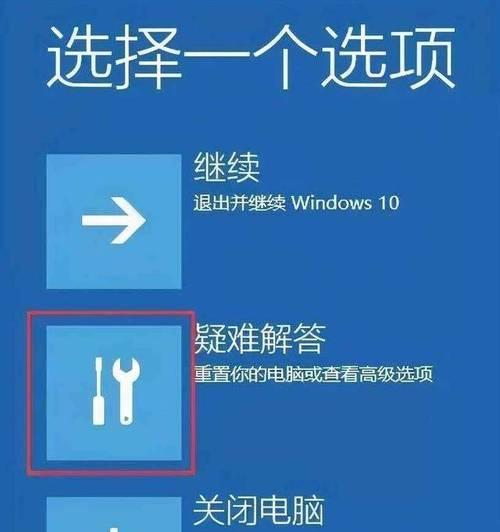
二、通过ADB命令恢复手机
ADB(AndroidDebugBridge)是一个多功能命令行工具,可以用来与连接的Android设备进行通信。在电脑上使用ADB命令解决黑屏问题需要一定的技术知识,以下是基本步骤:
1.安装ADB工具:首先需要在电脑上安装ADB工具包,并配置好环境变量。
2.启用USB调试:在手机上进入“设置”>“关于手机”,连续点击“版本号”以开启开发者模式,然后回到设置菜单中启用“USB调试”。
3.连接手机:使用USB线将手机连接到电脑。
4.打开命令行:在电脑上打开命令提示符或终端,输入ADB命令查看设备是否被正确识别。
5.进入恢复模式:通过命令行输入`adbrebootrecovery`命令,将手机重启进入恢复模式。
6.使用恢复模式功能:在恢复模式中,可以尝试进行系统更新或者清除缓存分区等操作。
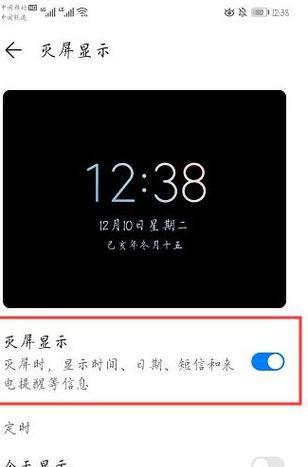
三、刷机
如果以上方法都不能解决问题,刷机可能是一个较为彻底的解决方式。但是这需要较高的技术要求,操作不当可能会导致手机变砖。请慎重考虑,并参考以下步骤:
1.下载适合的固件:到华为官方网站或者其他可靠的渠道下载对应的固件包。
2.准备刷机工具:根据下载的固件类型,可能需要准备HiSuite、华为手机助手等工具。
3.进入Fastboot模式:关机状态下,同时按住电源键和音量减键,进入Fastboot模式。
4.连接电脑刷机:使用USB线连接手机与电脑,并启动刷机工具,按照提示进行刷机。
注意:刷机有风险,操作前请确保数据已经备份,并仔细阅读相关教程和警告信息。
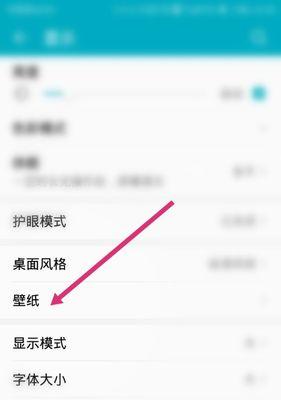
四、获取专业帮助
如果自己操作难度较大,或者以上方法都无法解决问题,建议将手机送到专业的华为维修中心进行检修。专业的技术人员会使用更为专业的工具和手段来诊断并修复手机问题。
小结
华为手机黑屏时,通过电脑进行操作,我们可以尝试使用华为手机助手进行故障排查、利用ADB命令进行恢复,或者在必要时选择刷机。在采取这些措施时,请务必注意备份数据,操作谨慎。如果问题复杂或担心技术问题,寻求专业帮助永远是最明智的选择。
版权声明:本文内容由互联网用户自发贡献,该文观点仅代表作者本人。本站仅提供信息存储空间服务,不拥有所有权,不承担相关法律责任。如发现本站有涉嫌抄袭侵权/违法违规的内容, 请发送邮件至 3561739510@qq.com 举报,一经查实,本站将立刻删除。